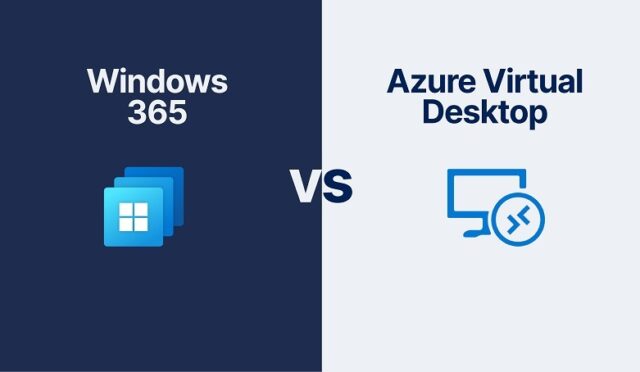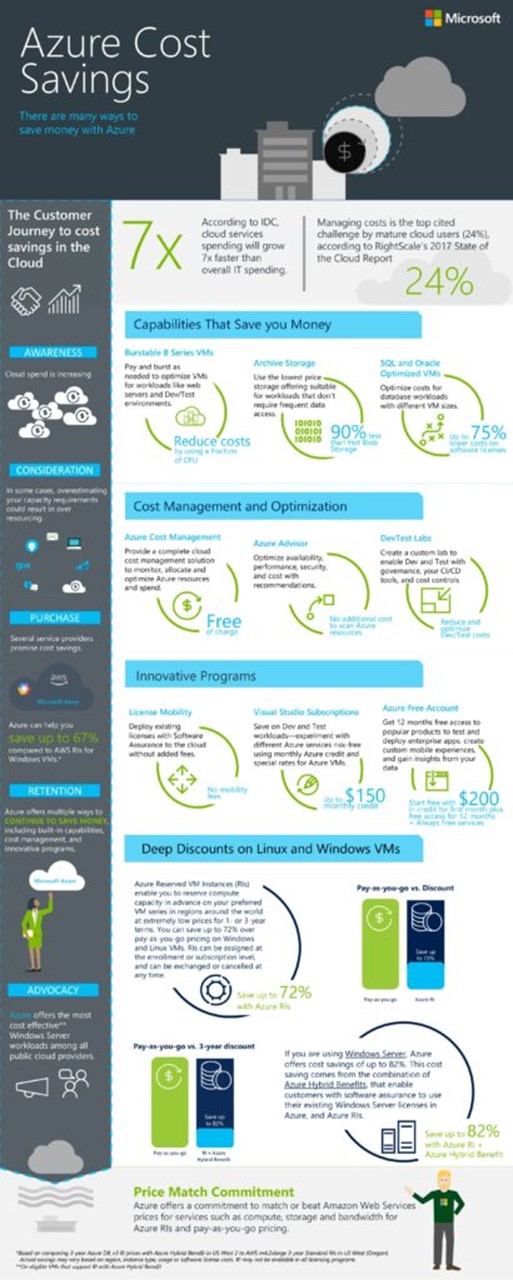Azure Repos ‘a başlamadan önce, Azure DevOps nedir merak ediyorsanız Onur Yüksektepeli‘nin aynı isimli yazısına buradan ulaşabilirsiniz.
Azure Repos’u, Azure DevOps üzerinde uygulama kaynak kodlarımızı barındırabileceğimiz, Git ve Team Foundation Version Control (TFVC) destekleyen bir source control aracı olarak tanımlayabiliriz. Azure DevOps üzerinden Azure Repos’a tıkladığınızda, eğer ilk defa bir repo oluşturacaksanız Resim-1‘de göreceğiniz gibi bir ekranla karşılaşacaksınız. Bu ekran üzerinde bir proje adı, kısa bir tanımlama (zorunlu değil), bu reponun public mi private mı olacağı, hangi versiyon kontrol sistemini kullanacağı (Git ya da TFVC) ve bir work item process tipi seçmemiz gerekiyor. Burada da Agile, Basic, CMMI (Capability Maturity Model Integration) ve Scrum seçeneklerinden birini seçmemiz gerekiyor.
NOT: Work item process’lerden Azure Boards’u anlatırken daha detaylı bahsedeceğim.
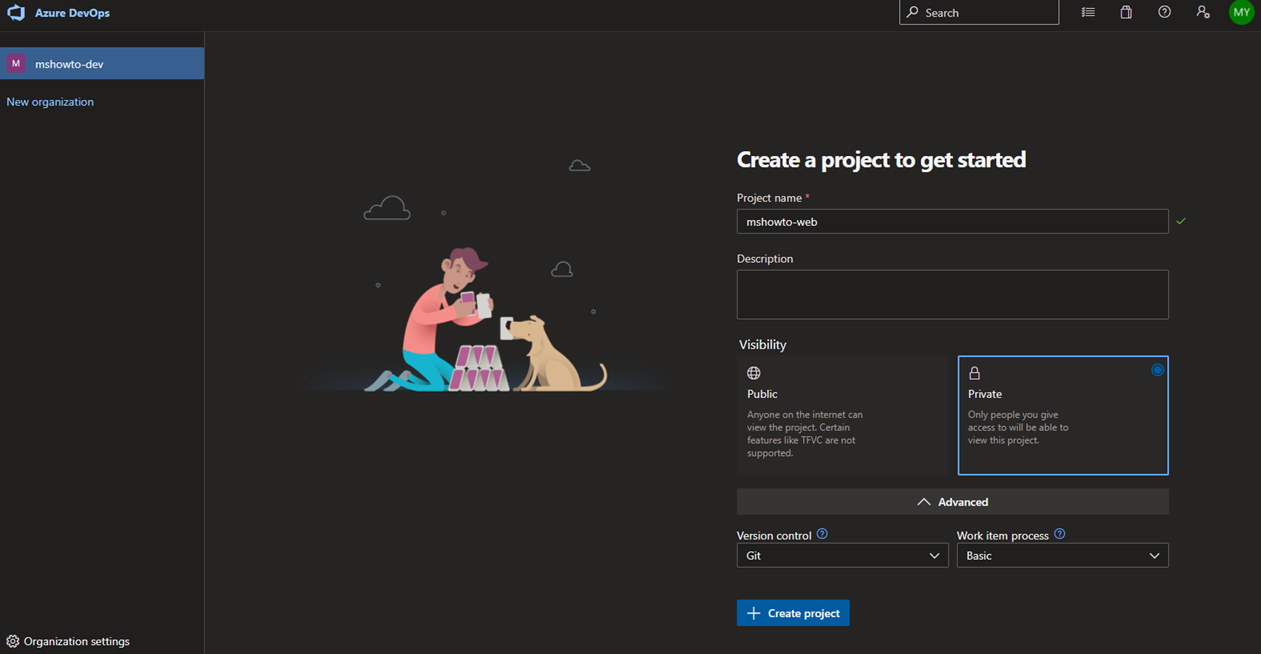
Resim-1
Bu örneği Git versiyon kontrolü ve Basic tipinde work item process seçerek yapacağım. Create Project‘e tıkladıktan sonra Resim-2‘de göreceğiniz ekran gelecek. Sol taraftaki menüde ise kullanabileceğimiz bütün Azure DevOps özelliklerini görebilirsiniz. Overview altında Dashboard ve Wiki oluşturabiliyorsunuz. Bu kısımdan önce isterseniz bir MVC projesi oluşturup kodları Azure Repos’a atalım.
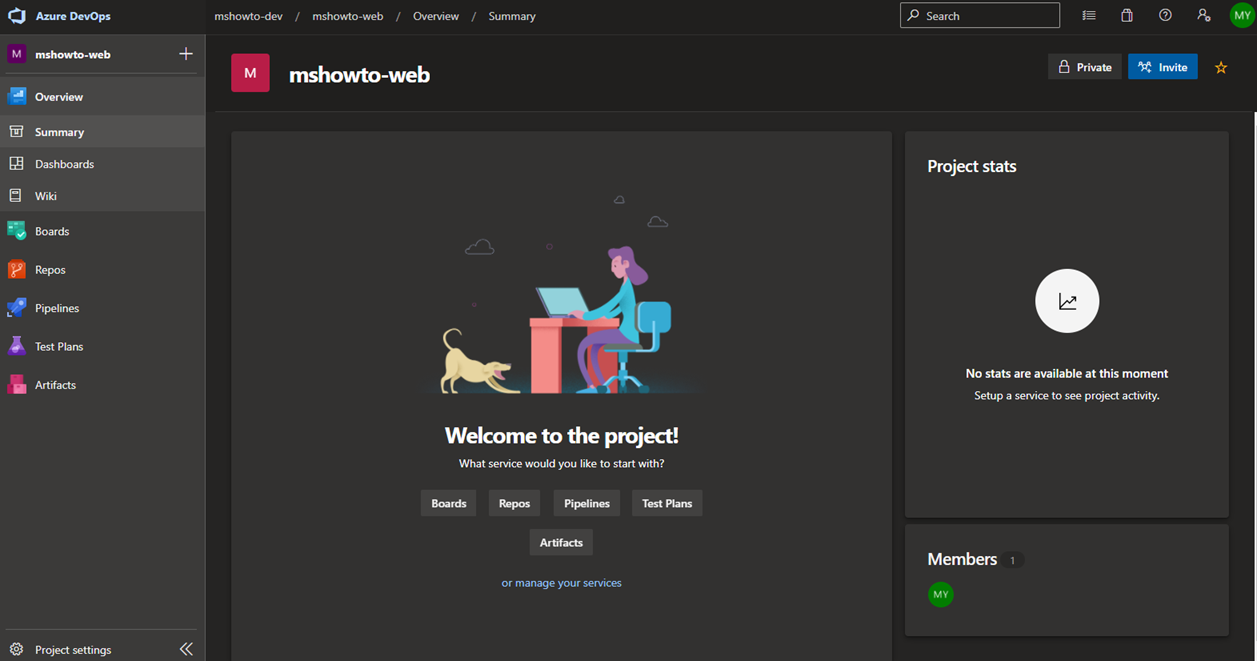
Resim-2
Menüden Azure Repos’a geldiğinizde, Resim-3‘te göreceğiniz gibi Git repoyu bilgisayarınıza klonlama, bilgisayarınızdaki repoyu kullanma ya da Git/TFVC üzerinden import etme seçenekleri bulunuyor. Komut satırı ile uğraşmadan devam etmek istiyorsanız, Clone in VS Code seçeneği ile bilgisayarınızda önceden kurmuş olduğunuz VS Code ile de devam edebilirsiniz.
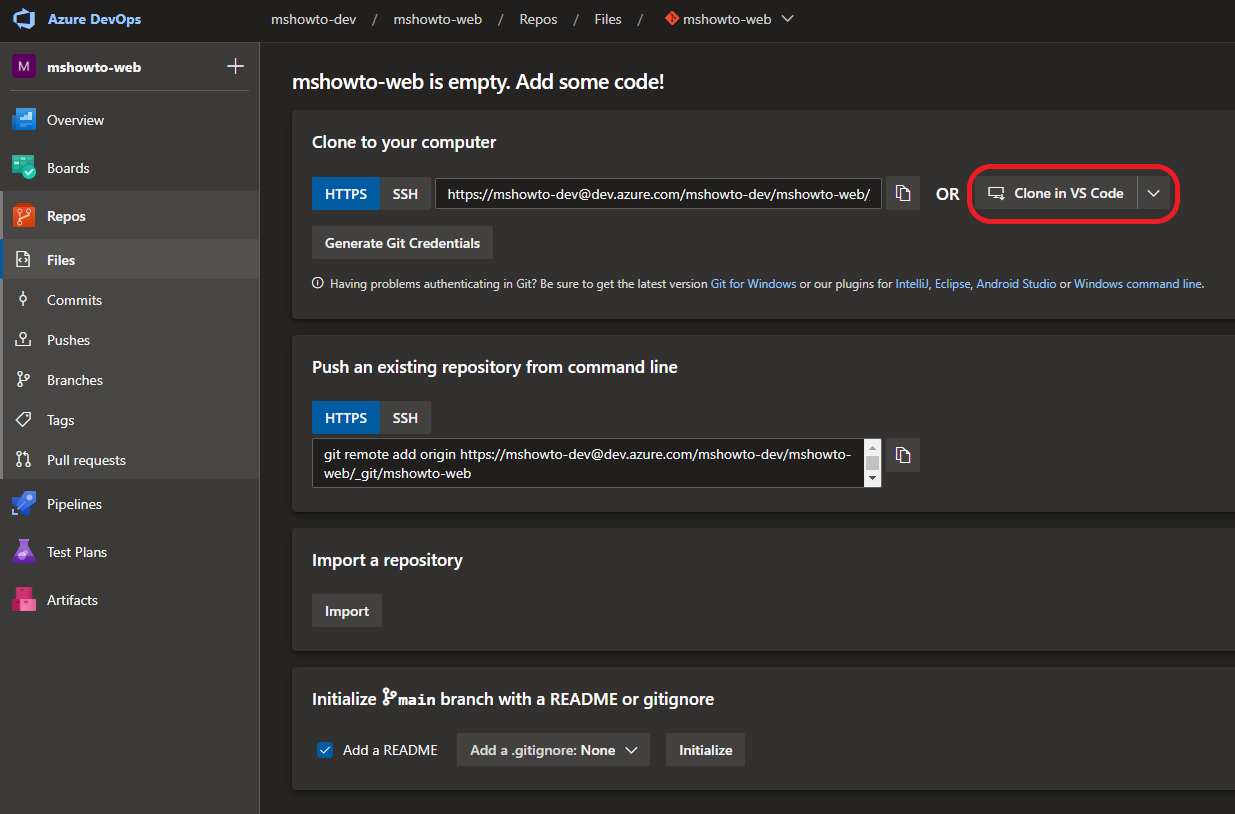
Resim-3
Clone in VS Code‘a bastığınızda sizden bir klasör seçmenizi isteyecek ve sonrasında VS Code bu klasörde açılacak. VS Code üzerindeki Terminal’i kullanarak Resim-4‘te göreceğiniz gibi dotnet new mvc ve dotnet build komutlarını kullanarak bir MVC projesi oluşturup derliyorum.
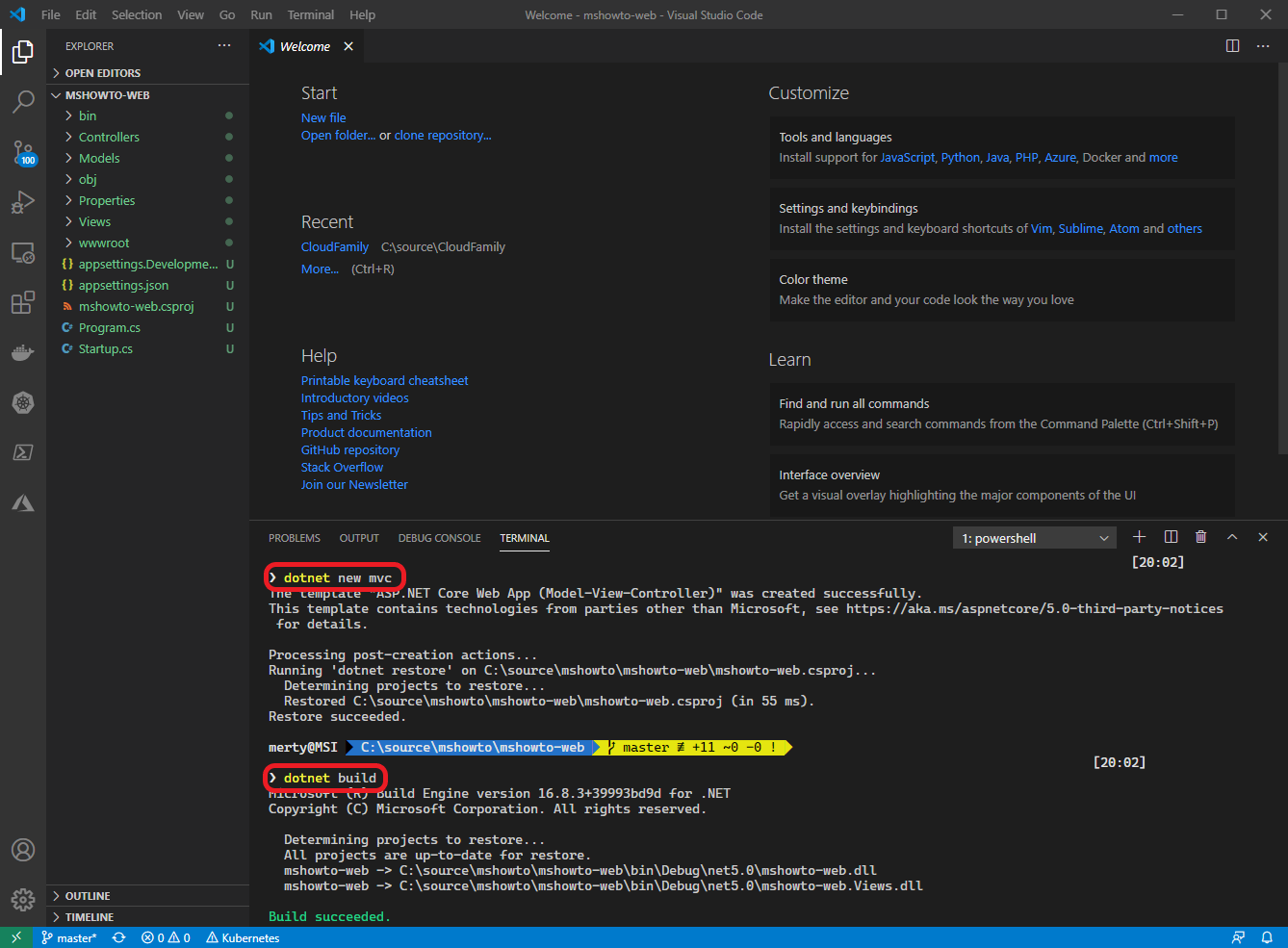
Resim-4
Projeyi commit’lemeden önce bin ve obj klasörlerini commit’lemek istemediğim için, .gitignore adında bir dosya oluşturup Resim-5‘te göreceğiniz gibi bu dosyaya ekliyorum.
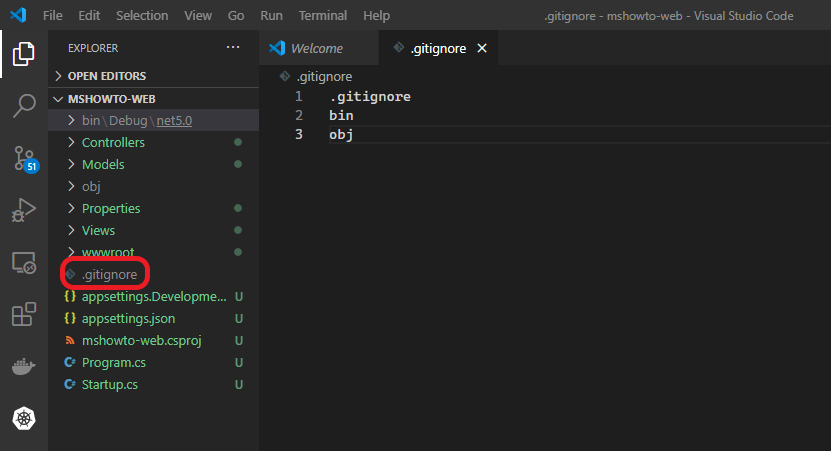
Resim-5
Buraya kadar her şey tamam, ancak commit öncesinde bunu hangi kullanıcı ile yapacağımızı belirtmemiz gerekiyor. Bunun için de Generate Git Credentials‘a bastığımızda (Resim-3) bize bir Username ve Password üretecek (Resim-6).
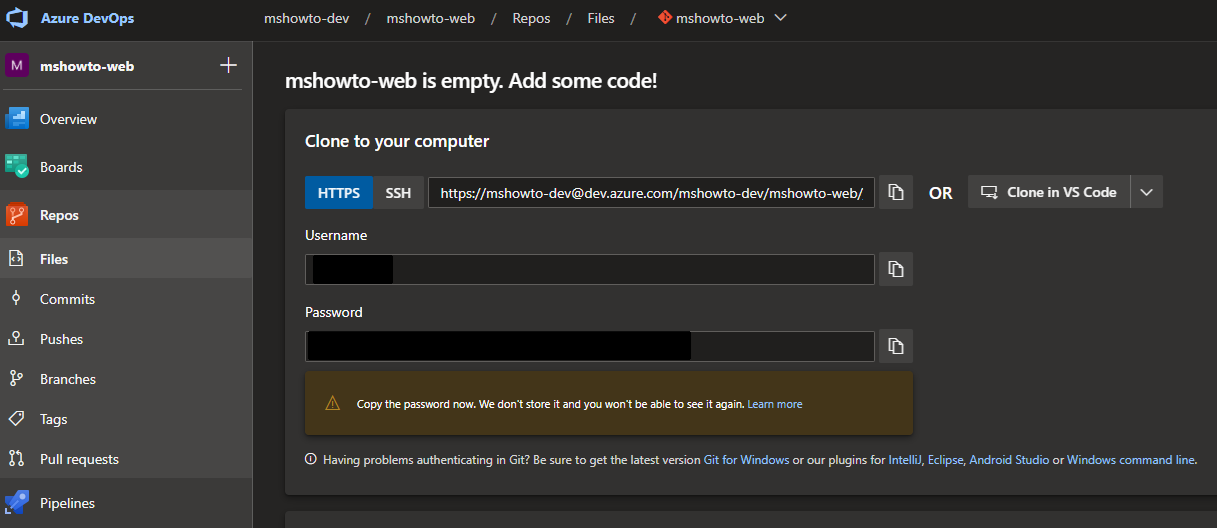
Resim-6
Oluşturulan kullanıcı adı ve şifresi, VS Code Terminal üzerinden git config user.name “username” ve git config user.password “password” komutları ile ekliyorum (Resim-7). Bu değerleri global olarak değil, proje klasöründe yer alan git config dosyasına eklemiş oldum.
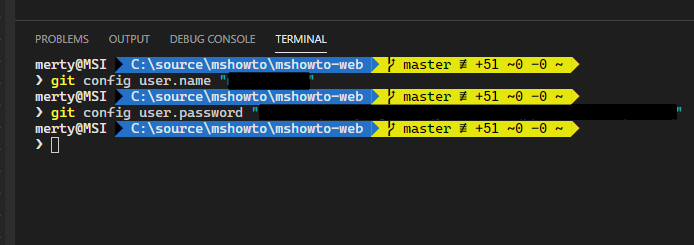
Resim-7
Son olarak da VS Code üzerinden sırasıyla commit ve push yaptıktan sonra Resim-8‘de göreceğiniz gibi kodları Azure Repos üzerinde görebiliyoruz.
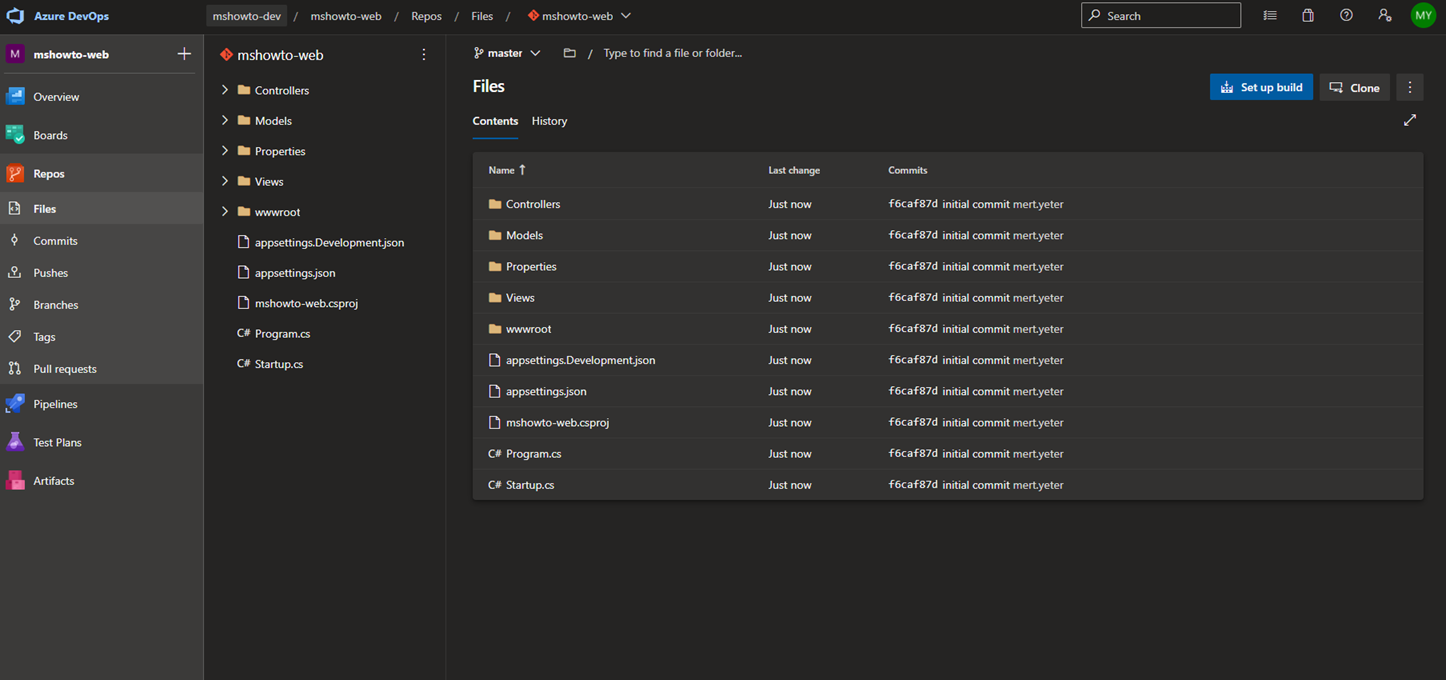
Resim-8
Kaynak kodları artık Azure Repos üzerinden görebilir ve inceleyebilirsiniz. Peki kodlar üzerinde arama yapabilir miyim? Bunun için Code Search eklentisini yüklemeniz gerekiyor. Eğer yüklü değilse Resim-9‘da göreceğiniz gibi size marketplace’e yönlendiren bir ekranla karşılaşacaksınız.
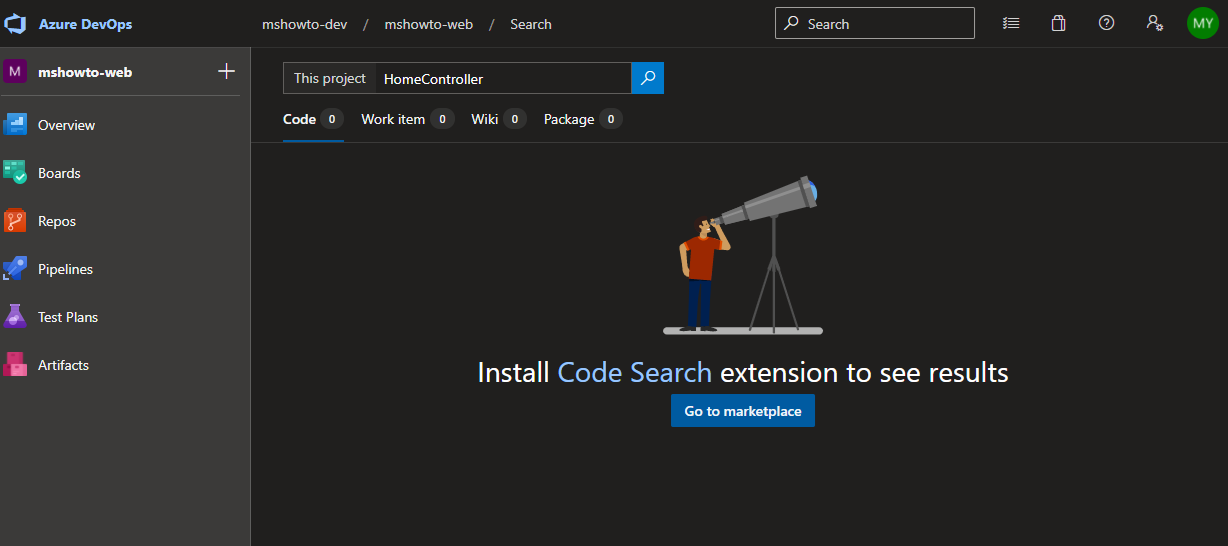
Resim-9
Visual Studio Marketplace üzerinde bu eklentiyi yüklemek istediğiniz organizasyonu soracak, buradan projenin bulunduğu mevcut organizasyonu seçerek yükleme işlemini tamamlıyorum. Yükleme sonrasında arama özelliğini kullanmadan önce, projenin büyüklüğüne göre dosyaların indekslenmesi için bir süre beklemeniz gerekecek.
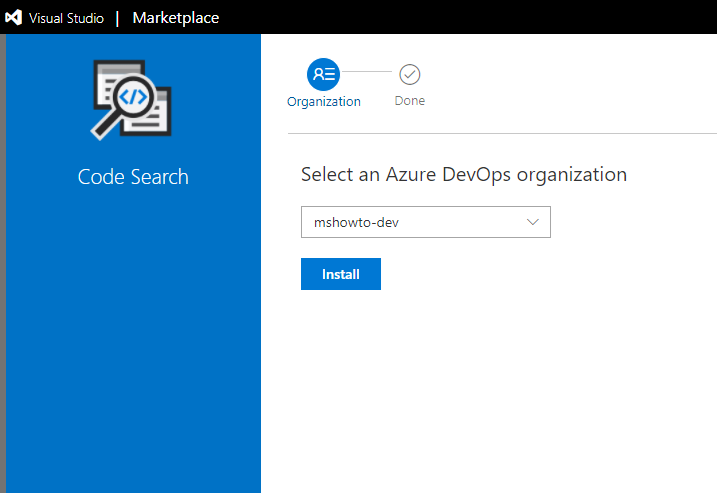
Resim-10
Arama ekranında dosyanın tarihçesini görebilir, diğer versiyonlarla karşılaştırmasını da yapabiliyorsunuz. Bir diğer güzel özelliği ise ilgili seçime sağ tıklayarak context menu üzerinden tanım ve referansları da aratabiliyorsunuz (Resim-11).
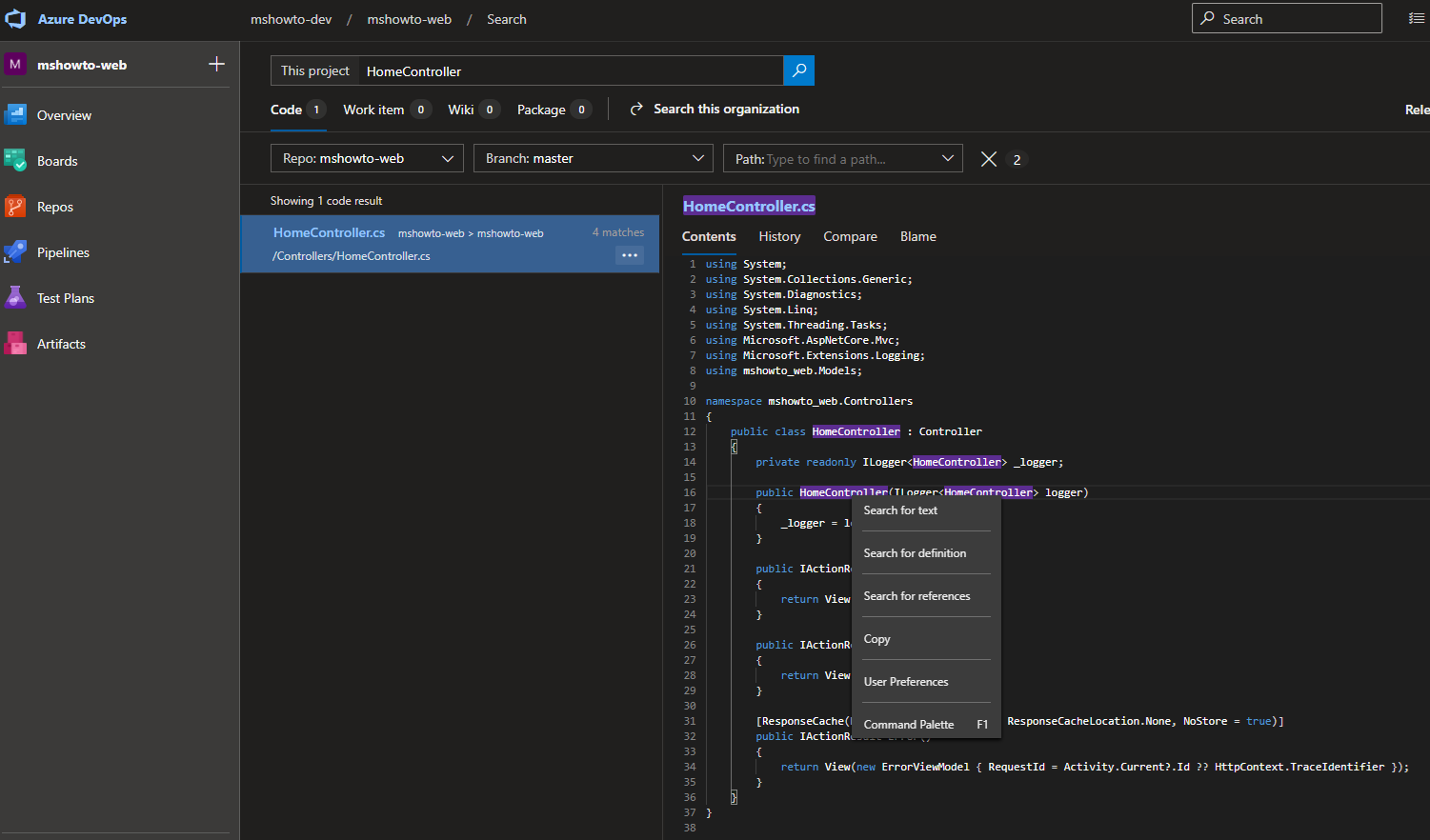
Resim-11
Bu konuyla ilgili sorularınızı alt kısımda bulunan yorumlar alanını kullanarak sorabilirsiniz.
Referanslar
https://docs.microsoft.com/en-gb/azure/devops/repos/?view=azure-devops
TAGS : azure devops, azure repos, azure, vscode, git, visualstudio